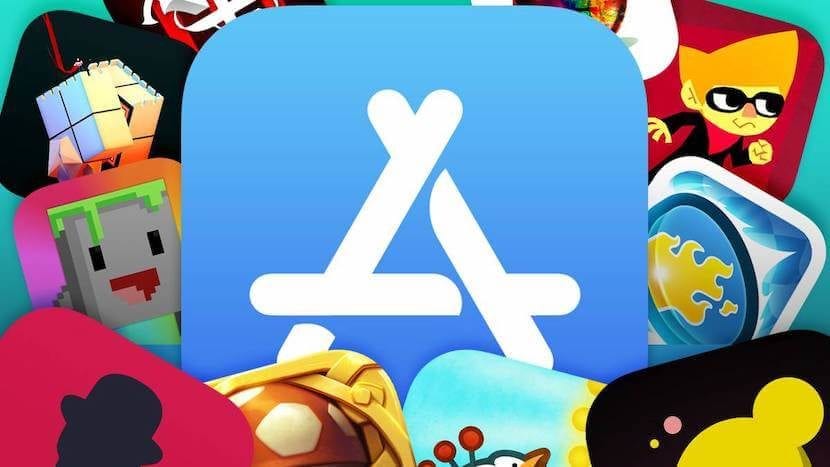
Como probablemente ya sabrás, con la llegada de macOS Mojave se han introducido multitud de cambios y mejoras que nos permiten tener un mucho mejor control sobre el equipo, pero también Apple ha modificado la localización de algunas opciones, con el fin de agrupar los elementos de una forma más sencilla para los nuevos usuarios de este sistema operativo, pero cosas como la opción para activar o desactivar las actualizaciones automáticas de la App Store están un poco más ocultas.
Es por ello que, en este artículo, te vamos a mostrar cómo puedes activar o desactivar de forma sencilla la opción para que las actualizaciones de aplicaciones de la App Store se instalen de forma automática en tu Mac.
Activa o desactiva las actualizaciones automáticas de aplicaciones de la App Store en macOS Mojave
Tal y como comentábamos, con macOS esta opción ha cambiado de lugar, dado que lo han juntado con las opciones para actualizar, las cuales también han cambiado de ubicación, ya que antes estaban dentro de la propia Mac App Store. Sea como sea, si quieres cambiar la configuración de actualizaciones de las aplicaciones de tu Mac, algo que te puede venir bien en el caso de que no quieras algunas novedades, o para que no tarde demasiado en dejarte abrir una aplicación cuando se actualiza si tienes un equipo sin disco duro SSD, puedes seguir los siguientes pasos:
- Vete a las preferencias del sistema en tu Mac.
- En el menú principal que aparece, selecciona la opción llamada “Actualización de software”.
- Ahora, te aparecerá un pequeño cuadro en el que te indicará si tienes alguna actualización de macOS disponible, o si no es así. Bien, en la parte inferior del mismo, deberás pulsar el botón llamado “Avanzado…”.
- Te saldrá la configuración de las actualizaciones de macOS, donde deberás fijarte en la opción “Instalar actualizaciones de apps de App Store”, y activarla o desactivarla según tus preferencias.
- Pulsa sobre el botón “Aceptar” para guardar los cambios y listo.
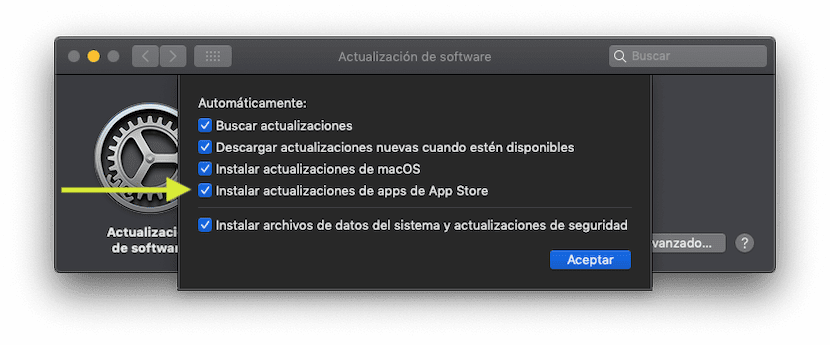
Una vez que hayas hecho esto, tu Mac ya debería comenzar a seguir la configuración que hayas establecido, y aunque por defecto con la instalación de macOS Mojave es una opción que viene activada, si la has desactivado y la necesitas en un futuro, podrás reactivarla sin problema cuando quieres, volviendo a este mismo apartado.
Pero eso aplica tambien para las actualizaciones de seguridad del sistema?
en mi mac no aparece la opción «actualización del software», no esta en «preferencias del sistema», y no puedo actualizar como puedo hacer para actualizar mi MAC
en mi mac no aparece la opción «actualización del software», no esta en «preferencias del sistema», y no puedo actualizar como puedo hacer para actualizar mi MAC tengo la MAC PRO 2012